Время на прочтение6 мин
Количество просмотров259K
Так получилось, что в последнюю неделю сентября и первые две недели октября я провёл 6 мастер-классов по Windows 8 для «Кампус-экспертов» — студентов немецких ВУЗов, которые оказывают техподдержку по основным пользовательским продуктам Майкрософт (операционная система, офис и пр.) у себя в ВУЗах. В рамках подготовки к этим мастер-классам я составил небольшой список «особенностей» или фич, показавшихся мне интересными и несколько неочевидными. Еще несколько фич мне подсказали сами студенты. Этот небольшой список со скриншотами я решил оформить в виде небольшого обзора. Конечно, не каждая из этих фич является новой или совсем неизвестной, но я постарался выбрать то. что мне показалось интересным.
Создание скриншотов
Если до 7-й версии операционной системы пользователи Windows использовали традиционные сочетания клавиш PrtScr и Alt+PrtScr для того, чтобы скопировать в буфер обмена либо весь экран, либо только текущее окно, то теперь появилась новая комбинация клавиш — Win+PrtScr. По нажатию этой комбинации в папке «Pictures» автоматически создается папка «Screenshots» (если такая папка не существовала) и туда записывается снимок всех экранов в виде png-файла, При этом при подключении больше чем одного монитора все изображения (от основного и всех дополнительных мониторов) сшиваются по горизонтали. Порядок сшивки определяет номер мониторов в настройках экрана. При нажатии PrtScr в буфер обмена пападает также сшитое изображение со всех экранов.

Программа Snipping Tools, появившаяся в Windows 7, также присутствует и в поставке Windows 8, однако с её помощью можно сделать скриншот только десктоп-приложений, Win+PrtScr позволяет делать скриншоты в том числе и
Metro
Modern UI приложений.
Переключение языков
Если в предыдущих версиях Windows не было единой команды переключения языков и пользователь мог по своему выбору назначить такую комбинацию, то теперь переключение языком работает вне зависимости от определенной пользователем комбинации также по Win+пробел. При этом переключение показывается графически в виде кратковременно появляющегося меню языков, что облегчает переключение при наличии более чем двух раскладок.
Возвращение старого меню
Много недовольств пользователей вызывает отсутствие кнопки «Start» в левом нижнем углу и традиционного меню запуска программ. В сети даже появилось несколько программ, которые пытаются вернуть эту кнопку в панель задач. Однако есть довольно простой способ получить похожее меню не прибегая к каким-либо программам: для этого нужно просто добавить собственную панель в панель задач, для которой выбрать произвольный путь. В качестве такого пути можно выбрать любую папку — например «My Documents» или «Desktop». Для того, чтобы получить меню из предыдущих версий Windows достаточно добавить в качестве панели папку «C:\Users\$USERNAME$\AppData\Roaming\Microsoft\Windows\Start Menu\Programs\» (здесь $USERNAME$ — имя текущего пользователя).
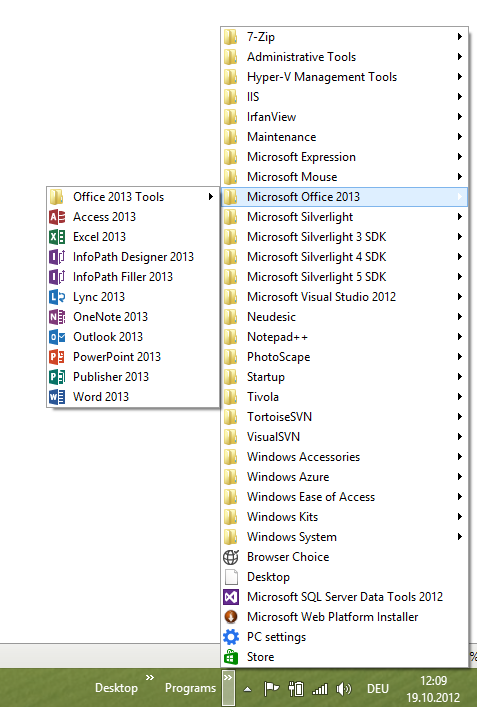
Некоторые опции в новом меню проводника.
Если раньше список имен помеченных файлов можно было скопировать в буфер обмена при помощи хитрой комбинации клавиш (на помеченных файлах при зажатом Shift щелкнуть правой кнопкой и выбрать Copy as Path, спасибо mooseyaka), то теперь эта функция доступна в новом меню проводника. Полученный список можно вставить в текст в любом текстовом редакторе.
Также довольно просто стало включить показ расширений файлов — для этого тоже появился свой пункт в меню.
Проводник еще поддерживает контекстные операции над рядом типов данных: например он умеет поворачивать картинки по и против часовой стрелки, показывать слайд-шоу, а также проигрывать видео и аудио.
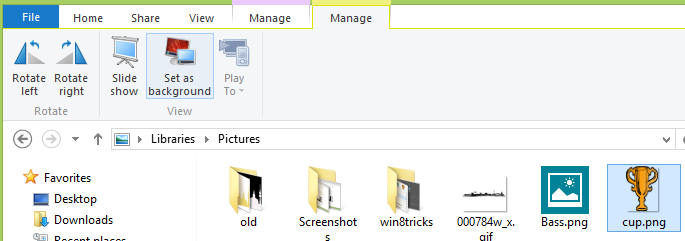
Поддержка нескольких мониторов
Тот факт, что панель задач теперь может показывать на нескольких мониторах, а не только на основном, обычно не проходит незамеченным, как и тот факт, что можно настраивать вид этой панели задач для нескольких мониторов: в зависимости от настроек могут показываться или не показываться «прилепленные» приложение, а также все запущенные приложение или только те, что располагаются на данном мониторе. Менее заметным является факт того, что теперь фоновые картинки в режиме Desktop можно растягивать сразу на все подключенные мониторы, либо (по нажатию правой кнопки мыши) определять различные картинки для каждого из подключенных мониторов.
Учет трафика
Для многих планшетов, позволящих выходить в интернет с помощью сим-карты, может быть критичным проблема учета трафика через такого рода соединения. Для этого для сетевых соединений в системе можно определить дополнительное свойство: является ли это соединение «metered» или нет. Для «metered connections» используется очень жёсткий контроль за трафиком и большинство приложений (например Store) или системных обновлений не будут использовать это соединение для загрузки тяжелого контента.
По умолчанию соединения через разного рода модемы является metered, а соединения по WiFi — обычными. Однако это можно изменить в контекстом меню соединения, которое вызывается при нажатии правой кнопки мыши.
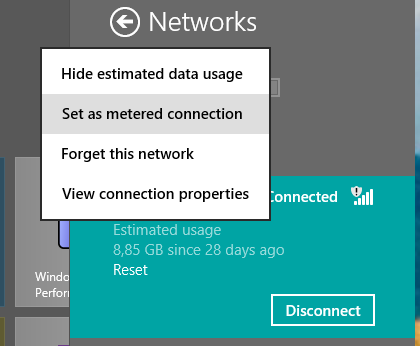
Потребление трафика отдельными приложениями можно посмотреть в новом диспетчере задач.
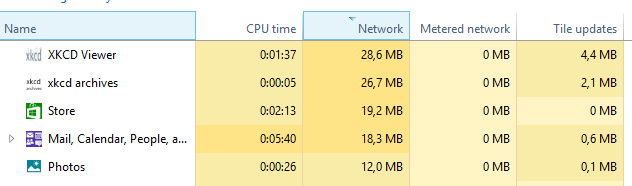
Новый переработанный диспетчер задач
Task Manager был значительно переработан и теперь практически отпала необходимость устанавливать Process Explorer из набора утилит Sysinternals на каждую рабочую машину. В частности прямо из Task Manager сейчас можно посмотреть какие системный службы выполняются в контексте каких процессов, и в случае необходимости приостановить или перезапустить эти службы.
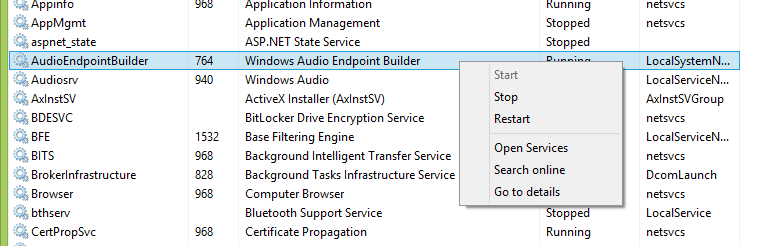
Для системных администраторов будет полезно наличие информации об uptime, а также сетевой и дисковой активности. Тем, кто скучает по не поддерживаемым в Windows 8 экранным «виджетам», может понравиться новый Summary View диспетчера задач, в котором показываются в реальном времени информация о ресурсопотреблении.
Полезной также окажется и новая вкладка Autostart со списком приложений, запускаемых при каждом старте системы и информацией об их влиянии на скорость загрузки. Автозапуск приложения можно отключить прямо из этого же меню.
Работа с экранной клавиатурой
В виду значительно расширения форм-фактора устройств, на которых будет установлена новая операционная система, значительному изменению подверглась и экранная клавиатура. Иконка вызова клавиатуры теперь находится на панели задач рядом с треем и вызывает по умолчанию клавиатуру, оптимизированную для тач-экранов. Если Ваш компьютер не имеет сенсорного экрана, то этой иконки там не будет, но ее можно включить просто добавив новый Toolbar, который называется Touch Keyboard.
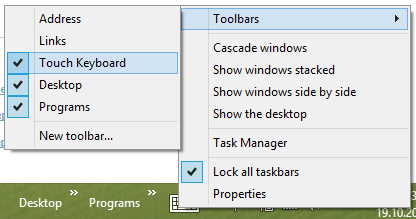
Эта клавиатура имеет два режима: режим, в котором она находится поверх экрана, закрывая приложения, и режим «докинга», когда приложения «сдвигаются» вверх на ширину клавиатуры. Эти режимы можно переключать иконкой в правом верхнем углу клавиатуры, рядом с «крестиком», что ее закрывает.
Если Вы работаете на планшете, то Вам, возможно, случалось искать на этой экранной клавиатуре функциональные клавиши — и часто безуспешно. На самом деле эта клавиатура оптимирована под ввод текста. Для работы с функциональными клавишами, а также для более удобного вводя ряда символов, в системе есть и «полнофункциональный» вариант клавиатуры, который для тач-устройств по умолчанию деактивирован и включается в установках. После этого можно переключиться в этот вид клавиатуры — который сделан по образу и подобию большинства хардварных клавиатур — и в нем уже при помощи мертвой клавиши Fn получить доступ к функциональным клавишам.

Новый экран для запуска приложений
Новый экран, заменивший традиционное меню «Start», сначала может показаться неудобным и непривычным. Для того, что переключить его в более «привычный» вид, достаточно нажать комбинацию Ctrl+Tab. В этом виде все приложения показываются маленькими иконками (подобно меню «Start» в более ранних версиях), а после всех установленных Windows Store приложений показываются десктоп-приложения с заголовками их папок. При этом по данному меню можно очень быстро передвигаться при помощи клавиатуры: навигация в новом двухмерном меню получается намного быстрее, чем раньше в одномерном.

Не каждому очевиден тот факт, что кроме Windows Store Apps, которые показываются в новом «Start Screen» по умолчанию, сюда можно «прикрепить» любой исполняемый файл, а также любую папку. Для этого их нужно выбрать в проводнике (в режиме Desktop) и в контекстном меню выбрать «Pin to start».
При этом папка или файл, как правило, появляются в конце списка приложений на «Start Screen» далеко справа. Для того, чтобы быстро перенести приложение или папку в начало достаточно при помощи мыши или тач-жестом «оттянуть» плитку в самый низ стартового экрана — при этом экран перейдет в режим «Semantic Zoom», в котором приложения и группы будут показаны схематически и, как правило, все умещаются на одном экране. Здесь легко перетащить плитку в нужное место и отпустить ее — она добавится в группу приложений в том месте, где ее отпустили и экран вернется в свой прежний вид.
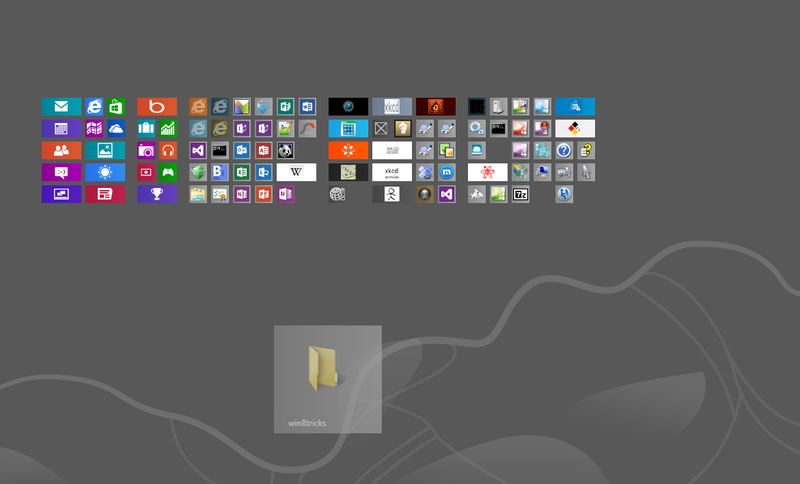
Дальнейшие косметические перемещение или настройки плитки можно уже легко сделать здесь.
Вместо заключения
Вообще Windows 8 можно полностью управлять любым из четырех типов устройств ввода: клавиатурой, мышкой, пальцами или стилусом. Необходимо только учитывать специфику каждого из этих устройств: многие тач-жесты, например, дублируются колесом мыши или её правой кнопкой.
Значительно пополнившийся (по сравнению с предыдущими версиями Windows) список клавиатурных комбинаций для Windows 8 можно посмотреть, например, вот здесь (англ).
А какие неочевидные фичи знаете вы??
UPD: Вот несколько фичей, предложенных в комментариях.
Razaz указал на важную для системных администраторов фичу, которую я знаю под названием Power User Menu. Это меню можно вызывать либо нажатием правой кнопки мыши в левом нижнем углу экрана (когда в углу появится красно-синий значок стартового экрана), либо используя комбинацию Win+X. Вот как это меню выглядит у меня:
Около недели назад на конференции BUILD корпорация Microsoft представила первую предварительную версию новой операционной системы Windows 8. Хотя этот релиз даже еще не бета и предназначен в первую очередь для разработчиков, все же общее представление о будущем облике системы можно составить. Мы хотим вас познакомить с некоторыми новыми функциями и свойствами Windows 8, которые могут вас заинтересовать.
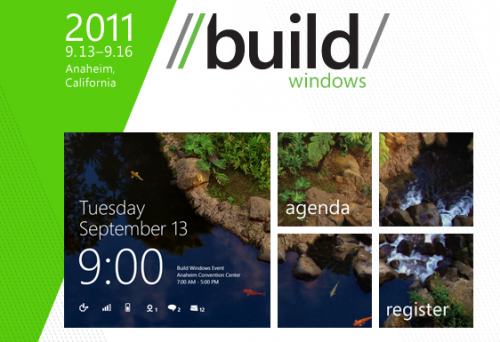
1. Windows 8 имеет специально разработанный сенсорный интерфейс под названием Metro UI, адаптированный для использования на планшетах. Кроме этого присутствует и привычный нам Windows Desktop. Переключаться между оболочками можно по необходимости с помощью горячих клавиш.
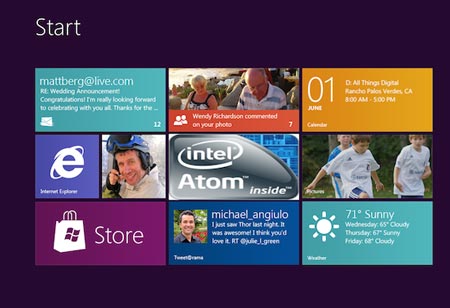
2. Новый стартовый экран состоит из отдельных блоков, которые служат для показа информации из интернета в режиме реального времени или быстрого запуска любимых приложений.
3. Все программы для Windows 7 будут работать и под Windows 8.
4. Windows 8 имеет такие же системные требования, как и предыдущая Windows 7.
5. Как показали на конференции Build даже на трехлетнем ноутбуке система грузится за 8 секунд.
6. Windows 8 использует новый механизм выключения под названием Hybrid Boot, который ускоряет процесс включения или выключения системы в несколько раз. Этот способ представляет собой гибрид традиционной «холодной» загрузки и возобновления работы после гибернации.
7. Если на вашем компьютере уже установлена другая операционная система, например Windows 7, то вам будет представлен удобный и красивый экран выбора загружаемой системы.
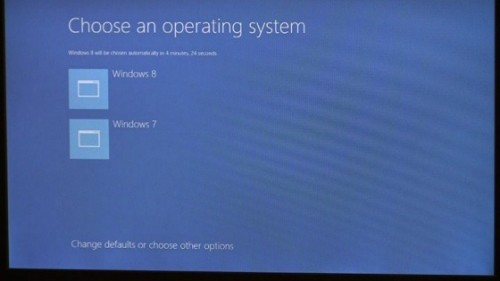
8. Windows 8 — первая система для планшетов, имеющая функцию шифрования диска.
9. Антивирус включен в систему по умолчанию, обеспечивая высокий уровень защиты и безопасности прямо с момента установки. Кроме этого, в Windows 8 имеются улучшенные средства предотвращения атак, некоторые из которых встроены в ядро системы.
10. Не потребуется никаких дополнительных усилий для аппаратного ускорения приложений. Аппаратное ускорение доступно по умолчанию.
11. Windows 8 содержит новую функцию Near Field Communication, которая позволяет различным цифровым устройствам, таким как планшетные ПК, ноутбуки, настольные ПК, смартфоны легко взаимодействовать друг с другом или с пассивными устройствами (тэгами, метками, плакатами) при помощи простых касаний.
12. Windows 8 одинаково поддерживает платформу система-на-чипе (SoC) на архитектуре x86 от Intel и на архитектуре ARM от NVIDIA, Qualcomm и Texas Instruments.
10. Windows 8 отличается улучшенным режимом энергосбережения, что обеспечивает более долгую жизнь устройств от батарей.
11. Полная поддержка USB 3.0.
12. Windows 8 содержит встроенную поддержку образов дисков в форматах ISO и VHD.
13. Встроенная поддержка технологии виртуализации Hyper–V. Это позволяет одновременно запускать несколько 32-разрядных или 64-разрядных операционных систем x86 на одном компьютере.
14. Приложения для Windows 8 можно разрабатывать с использованием HTML 5, JAVA Script, CSS3.
15. Магазин приложений Windows Store будет продавать как обычные программы, так и приложения для интерфейса Metro. Причем этот официальный каталог станет единственным легальным способом распространения Metro-приложений.
16. Windows 8 имеет совершенно новый Менеджер задач, который включает в себя функции управления процессами и мониторинга производительности.
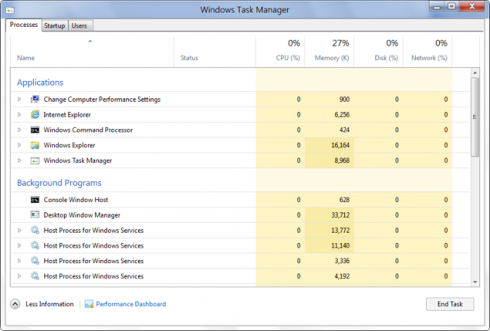
17. Система позволяет получить доступ к своему жесткому диску из любого места, используя браузер, службу SkyDrive и Windows Live ID.
18. Windows 8 позволяет удаленно подключаться к другим компьютерам через сервис Windows Live.
19. В новой системе значительно усовершенствован стандартный файловый менеджер. Новый Проводник получил ленточный интерфейс, изменения в механизмах копирования, перемещения, переименования файлов, более подробное отображение сведений о файлах и многое другое.
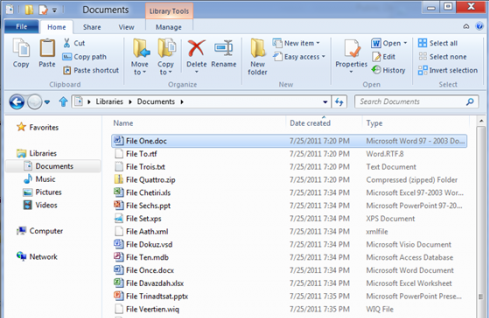
20. Windows 8 будет содержать новую версию стандартного браузера Internet Explorer 10. В настоящее время он доступен в версии IE10 Platform Preview 3 и пока далек от окончательного вида. Однако уже сейчас можно сказать, что браузер будет иметь два основных режима работы: привычный нам десктопный и специальный режим для планшетов с интерфейсом Metro.
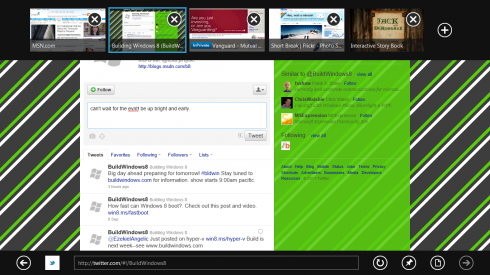
21. Система фиксирует данные об использовании каждого приложения и позволяет их просмотреть в виде специальных отчетов.
22. Функция Windows Assessment Console позволяет запустить тест производительности для любого приложения без необходимости использования сторонних утилит, а также получить разностороннюю информацию об аппаратном обеспечении компьютера.
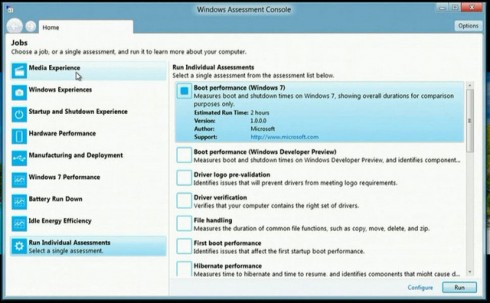
23. В Windows 8 имеется возможность автоматического резервного копирования файлов и документов.
24. С помощью функции Portable Workspace пользователь может сделать полностью портабельный клон операционной системы на USB носителе объемом не менее 16 Гб.
25. Новые функции обновления и обнуления состояния системы. Refresh используется в том случае, если ваш компьютер стал работать нестабильно и позволяет обновить его состояние без потери пользовательских данных и приложений. Reset можно использовать для приведения системы в первоначальное состояние на момент установки.
26. Для входа в систему может использоваться способ проверки биометрических данных или распознавания лица.
27. Панель управления Windows 8 полностью переработана и имеет удобный интерфейс для применения на планшетах. Впрочем, старый интерфейс тоже остался и может быть применен по вашему желанию. Панель управления содержит такие новые настройки и функции, как PC Sync, Reset & Refresh, Notifications, Start Search и многие другие.
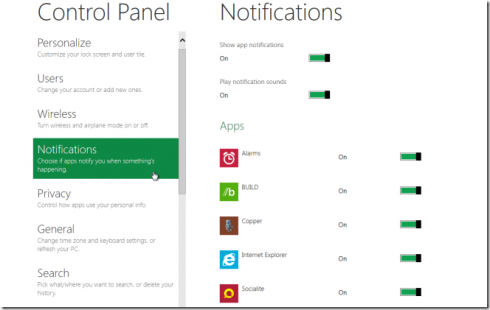
28. Система имеет расширенную поддержку работы с несколькими мониторами. Теперь можно отображать панель задач на любом мониторе, управлять обоями на разных экранах, отображать с одной стороны стартовое меню, а с другой — рабочий стол и так далее.
29. Скачать Windows Developer Preview можно совершенно бесплатно на этой странице.
По материалам сайтов Создание Windows 8 и AddictiveTips
Акцент на практической стороне вопроса нами сделан не случайно. В сравнении с предыдущей версией операционной системы, Windows 8 подверглась множеству незаметных на первый взгляд, но важных изменений, здорово упрощающих повседневную работу за компьютером. Упускать из виду реализованные программистами Microsoft новшества в нашумевшем продукте было бы неправильным решением, поэтому мы подготовили небольшой обзор наиболее интересных возможностей «восьмерки», на которые определенно стоит обратить внимание.
⇡#Встроенные средства виртуализации
Бурное развитие рынка технологий виртуализации за последние несколько лет не прошло мимо Windows 8, с легкой руки специалистов софтверного гиганта получившей интегрированную систему виртуализации на основе гипервизора Hyper-V. Новая функциональность задействована в 64-разрядных сборках ОС и может быть активирована только при наличии в компьютере процессора с поддержкой аппаратной виртуализации и механизма трансляции адресов второго уровня SLAT (Second Level Address Translation). Для включения VM-инструментария нужно в окне настройки компонентов Windows отметить флажком пункт Hyper-V и произвести установку дополнительного программного модуля посредством нажатия клавиши OK.
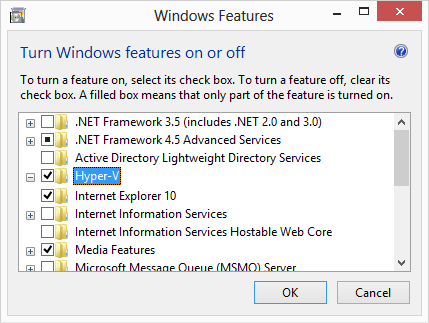
Как результат — на радующем глаз красотами интерфейса Modern UI экране Start появятся ярлыки для работы с платформой Hyper-V, создания и настройки виртуальных машин. В качестве гостевых систем могут быть использованы не только клиентские и серверные продукты Microsoft, но и решения на базе Linux, развертывание которых может производиться без дополнительной правки пользователем конфигурационных файлов и параметров. В частности, встроенные средства виртуализации Windows 8 поддерживают Ubuntu — одну из самых популярных операционных систем в среде Open Source.
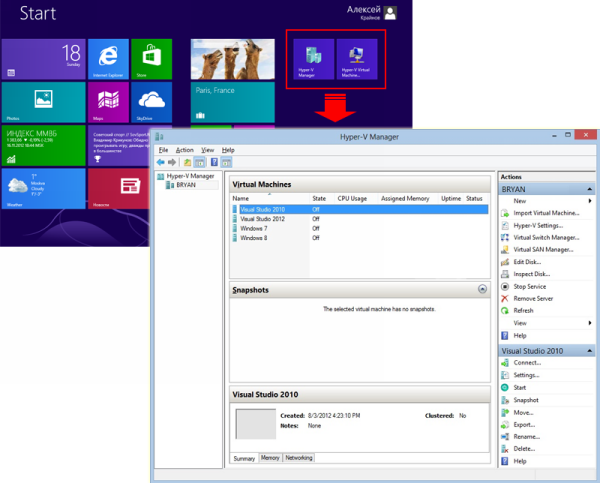
Работа с Hyper-V достаточно тривиальна. Любые возникающие трудности и сложности могут быть решены посредством прилагаемой к Windows 8 справки либо опубликованной на сайте Microsoft TechNet документации.
⇡#Выполнение входа в систему с помощью PIN-кода или графического пароля
Создавая Windows 8 с прицелом на мобильные устройства с поддержкой сенсорного ввода, компания Microsoft по-новому взглянула на способ выполнения входа на компьютер и добавила возможность аутентификации с применением графического пароля либо числового PIN-кода, освобождающих от ввода громоздких паролей на экранной клавиатуре. Соответствующие настройки параметров входа расположены в окне конфигурации операционной системы.
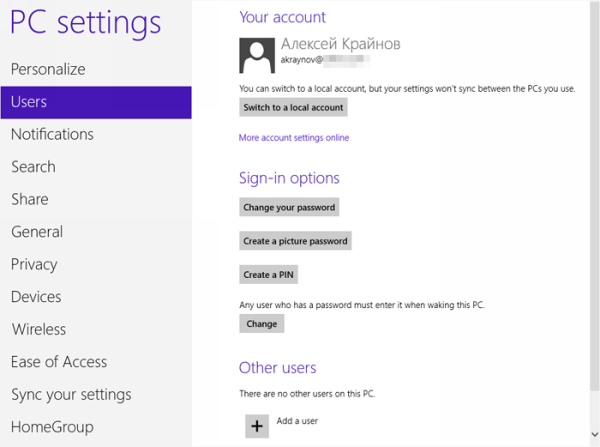
Для пущей надежности специалисты корпорации рекомендуют использовать графический пароль, предполагающий выполнение пользователем определенного набора жестов, которые фиксируются системой как посредством сенсорного ввода, так и с помощью мыши. Размер, место и направление жестов — всё это становится составляющими графического пароля, подобрать который не так-то просто, как кажется на первый взгляд. Сомневающиеся могут обратиться к этой статье Стивена Синофски (Steven Sinofsky) и лично ознакомиться с математическими выкладками, демонстрирующими надежность новой системы аутентификации. В тексте материала также приведено подробное описание работы нового механизма входа в систему, который кудесники из Редмонда гордо именуют персонализированным.
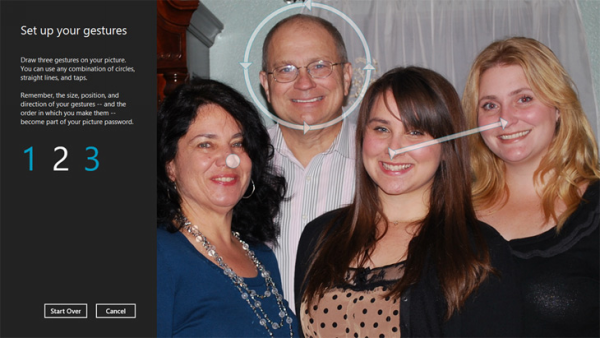
⇡#Установка Windows 8 на USB-накопитель
Еще одной интересной особенностью «восьмерки» является функция Windows To Go, позволяющая записать образ системы на флешку и получать доступ к привычному рабочему окружению практически на любом имеющемся под рукой компьютере. Достаточно всего лишь подключить портативный накопитель к USB-порту вычислительной машины и произвести загрузку Windows 8, которая автоматически выполняет настройку оборудования и рабочего стола. Инструмент Windows To Go доступен только в редакции Enterprise и требует наличия флеш-диска объемом не менее 32 Гбайт, желательно со скоростным интерфейсом USB 3.0. Для обеспечения безопасности пользовательских данных предусмотрена возможность шифрования и защиты диска средствами технологии BitLocker.
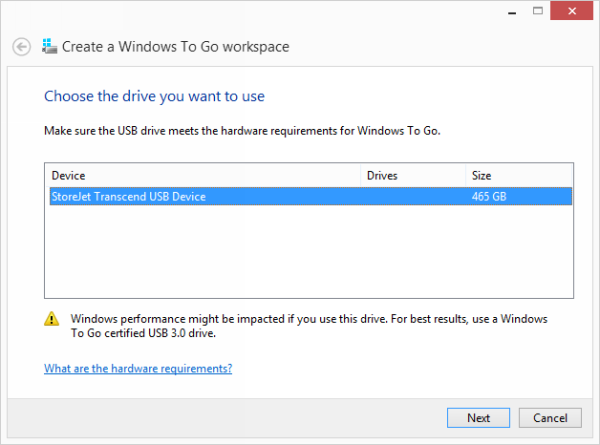
⇡#Управление автозагрузкой Windows 8
Колоссальным доработкам в новой операционной системе подвергся диспетчер задач, отныне умеющий не только выполнять мониторинг производительности компьютера, но и контролировать автоматически запускающиеся при загрузке Windows программы. Если ранее для правки списка самостоятельно стартующих исполняемых файлов приходилось обращаться к редактору реестра или брать на вооружение утилиту msconfig, то теперь достаточно открыть соответствующую вкладку менеджера задач Windows 8. Примечательно, что возможности последнего позволяют отслеживать влияние тех или иных приложений на скорость загрузки ОС и обеспечивают оперативный поиск в Интернете информации о норовящих запуститься без спросу программах.

⇡#Подсчет сетевого трафика
Использование интернет-тарифов с лимитированным или дорогим трафиком предполагает неустанный контроль за объемом транслированной по сети информации. В Windows 8 для решения данной задачи в настройках сетевого соединения предусмотрен специальный инструмент, для активации которого необходимо в контекстном меню выбрать пункт «Отображать сведения о предполагаемом использовании данных» (Show estimated data usage в англоязычной версии продукта). В результате операционная система начнет автоматически собирать статистику о переданных через сетевой адаптер объемах данных, просмотреть которую можно в любой момент, открыв окно «Сети» и щелкнув по названию используемого сетевого соединения.

⇡#Быстрый доступ к элементам управления Windows
С выпуском «восьмерки» корпорация Microsoft списала в утиль ставшую своего рода символом Windows клавишу «Пуск», заменив ее одноименным стартовым экраном с развивающими идею виджетов «живыми плитками». При этом компания не стала полностью избавляться от полюбившегося пользователям меню приложений и сохранила его, оставив в нем только самые необходимые системные программы и утилиты. Расположено оно в нижнем левом углу экрана и вызывается нажатием правой кнопки мыши как из окружения рабочего стола, так и из интерфейса Modern UI. Использование меню быстрого доступа к элементам управления Windows существенно ускоряет процесс настройки ОС и решения административных задач.
⇡#Оперативное завершение работы системы
Вместе с искоренением клавиши «Пуск» в Windows 8 исчезло с привычного места меню с набором опций, ведающих сменой текущего пользователя, выключением компьютера, переключением его в энергосберегающий режим работы и перезагрузкой системы. Теперь для выполнения перечисленных действий всякий раз приходится прибегать к использованию выезжающей справа панели управления и клавиши «Параметры», что является довольно утомительным занятием. Гораздо проще в таких случаях использовать комбинацию клавиш Alt+F4, нажатие которых при свернутых либо закрытых приложениях вызывает окно со списком необходимых команд.
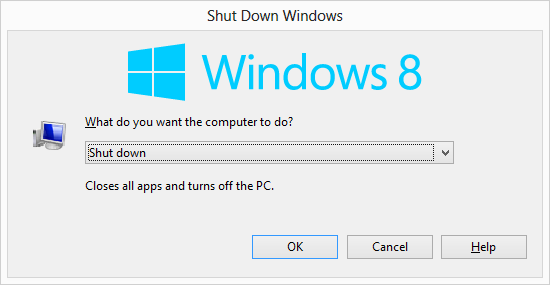
⇡#Прикрепление приложений
Получили дальнейшее развитие в Windows 8 механизмы упорядочения окон программ на рабочем столе. В частности, к имевшимся в предыдущей версии ОС функциям Snap, Shake и Peek редмондцы добавили новую, позволяющую простым переносом мыши закреплять окна выбранных приложений в левой или правой частях экрана и при необходимости мгновенно переключаться между ними. Прикрепленные программы работают так же, как и в полноэкранном режиме, но содержат полезные настройки для подстраивания под уменьшенный размер. К тому же они всегда на виду, поэтому функцию закрепления окон удобно использовать, например, при одновременной работе с несколькими приложениями и документами. Воспользоваться новинкой могут владельцы компьютеров с разрешением дисплея не менее 1366×768 пикселей.
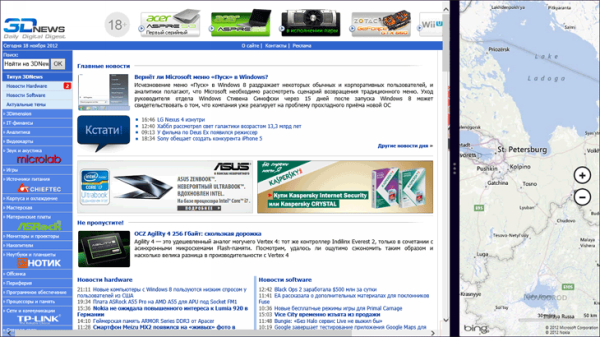
⇡#Управление параметрами запуска Windows 8
При помощи экрана «Особые варианты загрузки» (Advanced startup) можно загружать Windows в различных режимах для расширенной диагностики, чтобы находить и устранять проблемы с компьютером. В предыдущих редакциях ОС для доступа к меню дополнительных вариантов загрузки приходилось нажимать клавишу F8 до запуска системы. Теперь всё по-новому. Обновленный экран особых вариантов загрузки Windows включает более десятка различных режимов, позволяющих разобраться в причинах нестабильной работы ПК и наладить корректное функционирование системы.
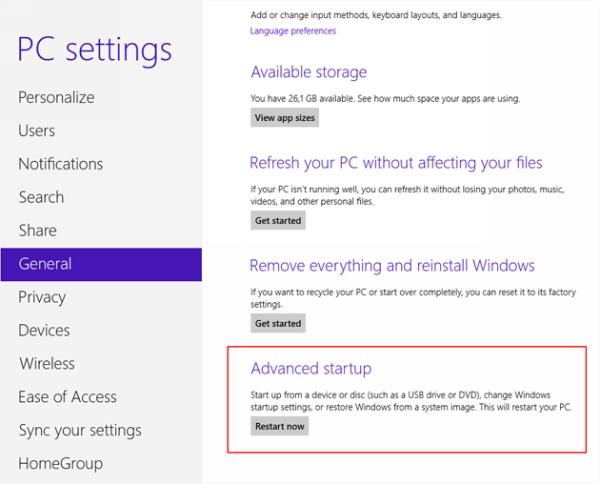
⇡#Возврат системы в исходное состояние
Если возникла необходимость отдать компьютер кому-то другому или начать работу с системой с чистого листа, можно несколькими щелчками мыши вернуть ОС в исходное состояние. Соответствующий инструмент имеется в составе Windows 8 и размещен в окне параметров в меню «Общие → Удаление всех данных и переустановка Windows» (General → Remove everything and reinstall Windows). При возврате компьютера в исходное состояние происходит автоматическая переустановка Windows, при этом удаляются все пользовательские файлы, параметры и приложения, за исключением тех, которые присутствовали на компьютере изначально.
⇡#Закрытие Metro-приложений
Для программных решений Windows 8, ориентированных на взаимодействие с мультисенсорным интерфейсом, не предусмотрено привычного крестика в правом верхнем углу, посредством которого можно прекратить их работу и выгрузить из памяти компьютера. Для выполнения этого действия можно использовать упомянутое выше клавиатурное сочетание Alt+F4 либо применять специальный жест, предполагающий перетаскивание окна приложения мышью или пальцем до нижней части экрана.
⇡#Создание снимков экрана и сохранение их на диске ПК
Windows 8 умеет создавать скриншоты и автоматом записывать их в графические файлы формата PNG. Это может быть полезным при подготовке различных документов со снимками отображаемых на дисплее окон программ либо демонстрации другому пользователю содержимого экрана компьютера. Для создания скриншота и сохранения его в файл нужно нажать одновременно клавишу с эмблемой Windows и кнопку PrtScn. Если используется планшетный компьютер, потребуется синхронно зажать кнопку с эмблемой Windows и клавишу уменьшения громкости. Яркость дисплея ПК на мгновение снизится во время копирования экрана, а затем скриншот будет сохранен в директории «Снимки экрана» в пользовательской библиотеке изображений.
Таков список неочевидных на первый взгляд возможностей Windows 8, о которых мы хотели рассказать читательской аудитории. Что же касается личных впечатлений, сформировавшихся после знакомства с новинкой софтверного гиганта, то они двойственные. С одной стороны, отчетливо видна проделанная Microsoft работа по части оптимизации системы, функционирующей ощутимо быстрее Windows 7 на видавшем виды компьютере. С другой — недоумение вызывает несогласованное взаимодействие стандартного и «плиточного» интерфейсов, а также насильственное навязывание последнего пользователям десктопов и стационарных машин. В целом система заслуживает внимания. Эту оценку и примем пока «в первом чтении». Как покажет себя Windows 8 рынке ПО — узнаем со временем, когда станет доступной официальная информация о результатах продаж продукта в мире.
Если Вы заметили ошибку — выделите ее мышью и нажмите CTRL+ENTER.
Выход Windows 8 — несомненно, глобальное событие в компьютерном мире, ведь операционные системы семейства Windows установлены на подавляющем числе домашних и рабочих персональных компьютеров и ноутбуков, в 2012 году примерная оценка говорит о 85% всех персональных компьютеров и ноутбуков, как домашних, так и корпоративных. На долю всех остальных операционных систем вместе взятых остается около 15%. Подавляющее большинство новых компьютеров и ноутбуков также поставляются предустановленными с операционной системой Windows, и уже достаточно скоро из продажи должны исчезнуть последние устройства с Windows 7. Поэтому можно смело утверждать, что рано или поздно практически каждый пользователь ПК столкнется с новой операционной системой лицом к лицу.
Начинать разговор о Windows 8 стоит с основных приоритетов, которыми руководствовались разработчики при создании системы. Это позволит яснее понять, почему система получилась именно такой, и снять много вопросов касательно некоторых ее особенностей и работы пользовательского интерфейса.
Чего хотела достичь Microsoft в Windows 8?
Знакомство с Windows 8 любой англоязычный спикер Microsoft начинает с рассказа о том, что компания решила «Rethink Windows». На Западе это слово вообще очень любят, т. к. оно обозначает новый подход к решению старых задач и таким образом подчеркивает свежесть решения. Прямо перевести его можно как «переосмыслить» или «изобрести заново», но в английском языке оно приобретает положительный смысл, а у нас при попытке перевода на ум в первую очередь приходит «изобрести велосипед»; русские как всегда задают тон демотивации для остального мира.

Стив Баллмер — CEO Microsoft. Под его руководством компания жила последнее десятилетие, а сейчас вступает в период коренных реформ
Впрочем, новая операционная система действительно означает новый стратегический этап в развитии компании Microsoft и ИТ-рынка в целом. Можно долго спорить о том, насколько этот шаг правильный и своевременный, но важность изменений невозможно не признавать. Вот три основных стратегических приоритета, определяющих дальнейшее развитие Microsoft и Windows:
- Возможность работы на аппаратных архитектурах ARM и x86
- Создание нового унифицированного интерфейса для всех типов устройств, одинаково удобного для работы и пальцем, и мышью
- Создание новой модели разработки приложений для нового интерфейса и новой схемы их взаимодействия с операционной системой
Причем Microsoft не делает секрета из того, ради чего пошла на столь глобальные изменения в стратегии работы. Целью компании является выход на активно развивающийся рынок мобильных устройств, а в более широком смысле — адаптация стратегии развития к меняющимся условиям мирового рынка вычислительной техники, предполагающим всё более активное использование мобильных устройств и постепенный отход от парадигмы персонального компьютера, в рамках которой рынок развивался последние несколько десятилетий.
Вообще, в современном мире стараниями маркетологов понятие «стратегические изменения» во многом девальвирвалось, т. к. в погоне за красотой и масштабностью стратегическими начали называть все, что угодно, в том числе и довольно рядовые события. Однако реформы Microsoft носят именно стратегический характер. Причем речь идет не только о смене стратегии развития компании (которой та, между прочим, следовала несколько десятилетий), но и о серьезном изменении рынка ИТ в целом. Очевидно, последствия принимаемых сегодня решений будут ощущаться еще очень долгое время.
Основные особенности новой операционной системы Windows 8
После столь пафосного вступления давайте поговорим об основных нововведениях в Windows 8, которые окажут наиболее сильное влияние на систему, приложения и ее (их) взаимодействие с пользователем.

Представление основных достоинств и возможностей ОС Windows 8. Справа Стивен Синофски, главный идеолог концеции Windows 8
Первое, самое заметное и очень важное изменение новой системы — это введение нового интерфейса взаимодействия с пользователем.
Интерфейс, ранее известный как Metro
Традиционный интерфейс Windows, к которому мы так привыкли и который можно кратко охарактеризовать как «десктоп + кнопка Пуск», впервые появился в операционной системе Windows 95. Интерфейс изначально проектировался в качестве визуального (т. е. рассчитан на восприятие и работу с графическими элементами на экране) и был ориентирован на использование мыши в качестве основного органа управления. Мышь, в частности, допускает очень точное позиционирование, практически до одного пикселя, что позволяет делать элементы управления довольно мелкими.

Ностальгическая картинка. Вот так начиналась новейшая история Windows. Поклонники 3.хх в свое время тоже ругали «революционный интерфейс»
Формально Microsoft (в т. ч. в лице Гейтса) придерживалась позиции, что оптимальным средством управления для планшета является стилус, так что эта особенность ОС не будет играть какой-либо роли. Значительная часть планшетов не имела тача как такового и реагировала только на касания своим стилусом (т. е. использовалась технология Wacom). Однако везде, где это было возможно (т. е. там, где устанавливались резистивные экраны, чувствительные к нажатию), пользователи всегда пытались управлять своими планшетами при помощи пальца, ибо так гораздо проще и удобнее.

Стилус — необходимый элемент для работы с планшетами, ипользующими Windows XP, Vista и 7. Без него работа с ОС превращается в мучение
Но для управления пальцем традиционный интерфейс Windows совершенно не подходит. Экранные элементы слишком мелкие, касание обрабатывается с точностью до пресловутого одного пикселя, а пальцем невозможно прицелиться настолько точно, что приводит к постоянным и многочисленным промахам. Эти особенности хорошо знают все, кто пробовал работать с планшетами на платформе Windows XP, Vista или 7. Производители устройств давно видели проблемы, и их дополнительные утилиты и меню (например, утилиты настройки функций планшета) всегда ориентировались на работу пальцем. Почему в Microsoft в течение 10 лет отказывались признать очевидное — загадка. Т. е. не загадка — у компании были свои аргументы. Загадка — почему запросы пользователей настолько явно игнорировались. Просто сейчас очень ясно видно, насколько неправильной и вредной для рынка и пользователей, да и для самой компании была их позиция.

Фирменная экранная клавиатура планшета Samsung Q1. Клавиатура максимально оптимизирована для работы пальцем, а совсем не стилусом
В принципе, приятно, что Microsoft понадобилось всего-то 10 лет с момента выпуска XP Tablet Edition, чтобы понять, что система, ориентированная под мышь, не очень подходит для сенсорного экрана. Но, как говорится, лучше поздно, чем никогда. Поэтому мы воздержимся от красочного описания «удобства работы» планшетов на Windows 7, при упоминании которых (а тогда уже были iOS 4 на iPad и Android 3.2 на куче разных устройств) краснели даже производители.

Билл Гейтс еще в 2001 году говорил, что за планшетами будущее. Еще тогда Microsoft могла создать этот рынок под себя
Таким образом, к моменту, когда компания Microsoft была готова выйти на рынок планшетов с новым интерфейсом, на нем уже существовала сильная конкуренция между развитыми операционными системами. И для того, чтобы рассчитывать на успех, компании обязательно нужно было предложить что-то новое. Причем задача усложнялась еще и тем, что ассоциация с «традиционными Windows» воспринималась бы как однозначный минус любыми пользователями, у которых когда-либо был планшет с Windows
Итак, при разработке нового интерфейса разработчики следовали трем стратегическим приоритетам:
- Новый уровень простоты, визуализации и информационной насыщенности интерфейса
- Оптимизация интерфейса для удобной работы как пальцем, так и традиционными мышью и клавиатурой
- Оптимизация интерфейса для работы на планшетах
Стоит отметить, что в приоритетах не зря отдельно упомянуты работа пальцем и работа на планшетах. Это не тождественные понятия: тачскрин может устанавливаться и на ноутбуки, и на мониторы настольных компьютеров, и на разные бытовые устройства. В разных случаях схема работы с тачскрином будет отличаться. Например, планшет пользователь чаще всего держит одной рукой, используя вторую для управления — это очень сильно влияет на требования к интерфейсу.

Стив Баллмер на фоне характерного нового интерфейса
Надо отдать должное, в Microsoft проделали большую работу, придумав именно новый интерфейс. Это не «перепевки по старым мотивам», как интерфейс iOS (который представляет собой набор старых добрых иконок), но и не Android c его информативными виджетами и опять же меню запуска с иконками. Важнейшей чертой нового интерфейса Microsoft стало наличие «живых плиток», т. е. возможность выносить важную и актуальную информацию из приложения прямо на элемент запуска. Т. е. во многих случаях вам не нужно даже открывать приложение — достаточно посмотреть на его плитку, чтобы узнать, что именно нового произошло.Основой нового интерфейса стал «цифровой стиль», состоящий в отказе от внешних бесполезных красивостей в пользу информационной насыщенности, и пиктограмм вместо иконок.
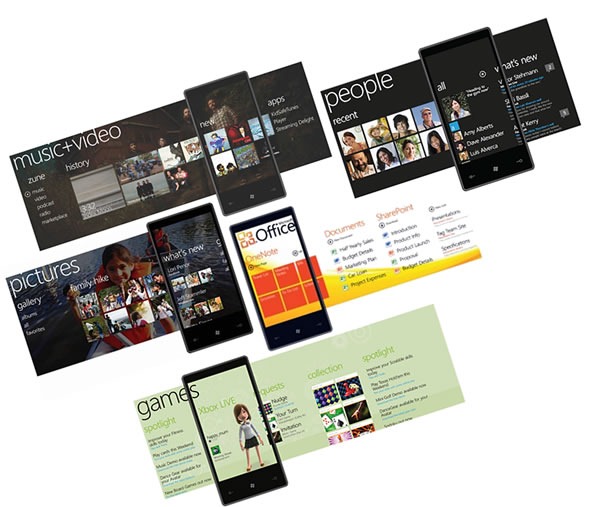
Впервые Metro как концепция и интерфейс с «живыми плитками» появились в ОС Windows Phone 7
Полигоном для обкатки этой и некоторых других идей выступила операционная система Windows Phone 7, в которой интерфейс был впервые представлен широкой публике. Сейчас он с минимальными изменениями перекочевал в настольную систему. Итак, первое стратегическое новшество ОС Windows 8:
- Внедрение нового интерфейса Metro
Правда, интерфейс больше не называется Metro. В результате поджимающих сроков и общей путаницы и сумятицы при разработке телефонной операционной системы (эти две причины, кстати говоря, объясняют очень многие решения, реализованные в Windows 

Metro для Microsoft был больше, чем интерфейсом — это концепция, это целый язык, подогнанный под одно слово. После его изъятия вся внутренняя логика проекта повисла в воздухе
А дальше, видимо, ничего столь же удачного не придумалось, поэтому пришлось обратиться к опыту компании Apple, которая (возможно, в такой же ситуации) выпустила на рынок устройство с простым именем New iPad. Который после выхода iPad 4 превратился в тыкву и теперь имеет неофициальное название not-quite-new iPad. И зачем пропускали цифру «3», да еще в ситуации, когда «новый» продукт получился самым короткоживущим в линейке?
В общем, интерфейс операционной системы Windows 8 переименовали в «Modern Interface» (современный интерфейс), повторив неудачный пример Apple. Причем Microsoft объясняет, что после выхода на рынок пришло время отказываться от предварительных «кодовых названий». Что заставляет подозревать, что в современной западной корпоративной культуре плохо не только со смелыми решениями, но даже со смелыми названиями. Мне лично вспомнилась древняя история про «Артиста, ранее известного как Принц». Был такой западный певец, только этим мне и запомнившийся, который переименовался в непроизносимый символ. Поскольку символ произнести невозможно, а отдельно печатать его всем было лень, то к нему приклеилась эта формула, причем она никуда не делась даже после обратного переименования певца.
Тем не менее, каждый раз писать «интерфейс, ранее известный как Metro» слишком долго даже при условии наличия автозамены, поэтому в этой серии материалов для краткости мы будем использовать «устаревший» термин Metro.
Юмор названия еще и в том, что, назвав новый интерфейс «современным», компания сразу создала ассоциацию с традиционным интерфейсом как «старым». Что, в общем-то, недалеко от истины: Microsoft заявляет, что «современный» интерфейс Metro стоит рассматривать как будущее компании. И этот факт, учитывая многочисленные особенности и жесткие ограничения Metro, очень сильно тревожит и нервирует профессиональных пользователей системы.
Два интерфейса под одной крышей
Конечно, новая концепция интерфейса вызвала шок и трепет у активных пользователей (которые часто оказываются и самыми жуткими ретроградами). В принципе, такое же выражение лица было у приверженцев Windows Mobile, когда они смотрели на Windows Phone 7. Впрочем, там Microsoft было проще: рынок смартфонов гораздо более однородный, круг задач и технологических решений гораздо более узкий, предпочтения пользователей и тенденции развития рынка хорошо известны. Тем более, что положение компании на этом рынке к моменту выхода WP7 можно было охарактеризовать фразой «нечего терять», с чем соглашались даже представители Microsoft (разъясняя достоинства новой платформы, они постоянно нелестно отзывались о старой), так что вполне можно было рискнуть. Правда, результаты платформы Windows Phone 7, несмотря на «интересную концепцию», оказались плачевными, но тому были свои причины, с которыми мы еще разберемся.
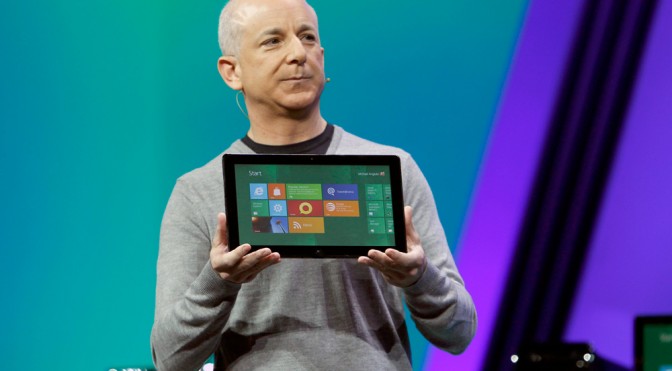
Стивен Синофски и его детище: новый интерфейс Windows на планшете
С рынком ПК ситуация гораздо, гораздо сложнее. Пример Windows Vista показывает нам, что даже в условиях тотального доминирования Microsoft даже домашних пользователей перевести на новую систему против их желания сложно. А сейчас стало еще сложнее: любые возникающие проблемы и сложности в экосистеме Windows будут неизбежно усиливать отток пользователей с их компьютеров и ноутбуков на мобильные устройства с последующим отказом от ПК вообще (либо с сокращением числа и вариантов использования ПК).
Еще сложнее дело обстоит с корпоративными пользователями платформы Windows, которые приносят компании основную прибыль. Их всегда выделяет здоровый консерватизм и приверженность принципам стабильности, поэтому многие еще не перешли на Windows 7. И эти пользователи точно «не поймут такого авангардизма» в новом интерфейсе. С одной стороны, им вроде бы некуда деваться с платформы Windows. С другой, на примере той же Vista мы можем видеть результат неприятия новой системы: сначала Microsoft пришлось включить в лицензию возможность откатиться с Windows Vista на Windows XP, а потом это решение привело к полному слому продуктового цикла компании.Сейчас, несмотря на все отчаянные усилия, Microsoft не может выбить эту ОС с рынка и вынуждена все время продлевать сроки ее технической поддержки. Причем и причины, и следствия ситуации опять же неоригинальны, и можно провести много параллелей, скажем, с тем, почему на рынке сложилась такая ситуация с Internet Explorer 6 и следующими версиями. Впрочем, не будем сосредотачиваться на этом, отметим лишь, что в целом такое положение дел серьезно вредит бизнесу компании Microsoft в целом.
Впрочем, Microsoft всегда учится на своих ошибках. Вот и сейчас компания учла этот опыт и трезво оценивает перспективы Windows 8. По словам Стива Баллмера, президента Microsoft, пока они не планируют активно продвигать новую систему на корпоративный рынок, а собираются сконцентрироваться на домашних пользователях. Основные надежды возлагаются на то, что пользователи начнут работать с новым интерфейсом дома, оценят его и привыкнут, после чего начнут требовать от ИТ-отделов своих предприятий, чтобы и на работе им дали возможность работать с новой системой. Что, помимо всего прочего, позволит компаниям экономить на техподдержке и обучении персонала (хотя и не всегда). По крайней мере, таково мнение CEO Microsoft.
Ну а раз мгновенный перевод пользователей на новый интерфейс являлся задачей невыполнимой, то и идея совмещения двух интерфейсов в Windows 8 выглядит вполне логично. В теории такое решение позволяет сохранить для пользователя привычное рабочее окружение и дает ему возможность мягко привыкнуть к функциональным особенностям нового интерфейса. Итак, еще одна особенность Windows 8:
- Совмещение нового и старого интерфейсов
Система легко перебрасывает пользователя из одного интерфейса в другой, в зависимости от запускаемого приложения, что позволяет пользователям работать с привычными приложениями на привычном десктопе, но вынуждает использовать для запуска приложений и общей навигации элементы нового интерфейса. Решение, конечно, не самое изящное, но у производителя были очень серьезные причины для того, чтобы возводить эту конструкцию. Для Microsoft было жизненно важно (о причинах мы поговорим далее) приучить пользователей к работе именно в новом интерфейсе Metro. Поэтому компания, формально сохранив традиционный десктоп, пошла на очень глобальный и весьма спорный шаг:
- С традиционного десктопа пропала кнопка «Пуск»
И на самом деле это гораздо более серьезный шаг, чем могло бы показаться: ведь через нее осуществлялось все управление системой, включая запуск приложений, запуск настроек и вспомогательных функций, и даже отключение компьютера.
С кнопкой «Пуск» исчез и традиционный способ получения доступа к функциям компьютера, включая панель управления и отключение питания
И надо же: многочисленные остряки, которые с 95-го издевались над Windows в стиле «Если хотите выключить систему, нажмите кнопку «Пуск» (в английском еще колоритнее: «If you want to shutdown, press “start”), теперь абсолютно серьезно объявляют, что отказ от традиционной организации интерфейса обязательно сведет Microsoft в могилу. Что в очередной раз подтверждает старый вывод: «что ни сделай, все равно ругать будут». После чего разработчик перестает обращать внимание на комментарии на форумах (с авторами настоящего материала произошла примерно та же история — С. К.) и использует другие средства для получения обратной связи. Правда, другие средства — это, как правило, «фокус-группы» (или Стив Джобс лично, и никто, кроме Стива Джобса — но этот способ оценки перспективности недавно стал недоступен по естественным причинам), а учитывая традиционные проблемы с набором фокус-групп (о них также много говорил Стив Джобс), результаты всегда получаются очень средними. Они никогда не могут обеспечить интересный и яркий результат, максимум — что-то, что меньше всего раздражает.
На мой взгляд, в отказе от «Пуска» нет ничего удивительного. Эта идеология постепенно себя изживала, и в последних поколениях ОС производитель актвно внедрял другие способы работы с интерфейсом. Что, вы продолжали пользоваться древовидной структурой традиционного меню для запуска многочисленных приложений? Путешествовали по дереву «Все программы → Папка → Приложение»? Если да, то спешу отметить (пусть и с опозданием), что этот длинный и скучный путь давно устарел.
У любого пользователя есть ранжирование приложений, и вполне логично, чтобы те программы, которыми он пользуется часто, были под рукой. Первым шагом стало автоматическое вынесение самых часто запускаемых программ на верхний уровень меню «Пуск», вторым — возможность закрепить иконку приложения прямо на таскбаре и запускать приложение оттуда. Последним гвоздем в гроб древовидного меню стал контекстный поиск, который вообще убирает нужду в дереве всех приложений раз и навсегда. Пользоваться им гораздо проще, быстрее и удобнее, тем более что он позволяет искать не только приложения, но и сразу нужные файлы и папки. Разве что пользователь сам не помнит, что у него установлено, и вынужден сверяться с полным списком, но в этой ситуации винить систему уж точно не стоит.

В Windows Vista представлена мощная система контекстного поиска, являющаяся гораздо более удобным средством поиска и запуска приложений, документов и т. д. Древовидная структура стала просто не нужна, как и все громоздкое меню
Проблема с кнопкой «Пуск», на мой взгляд, была в том, что почти за 20 лет многие пользователи привыкли к тому, что «если что-то надо запустить — нажмем кнопку «Пуск», а дальше будем вспоминать, что именно». Отучить их от этого можно было только самыми радикальными способами. Компания пошла на это, но получила в ответ вполне ожидаемую волну недовольства. Причем, скорее всего, от тех же людей, что годом ранее восхищались простотой и легкостью интерфейса iOS и называли меню «Пуск» не иначе как дебрями.
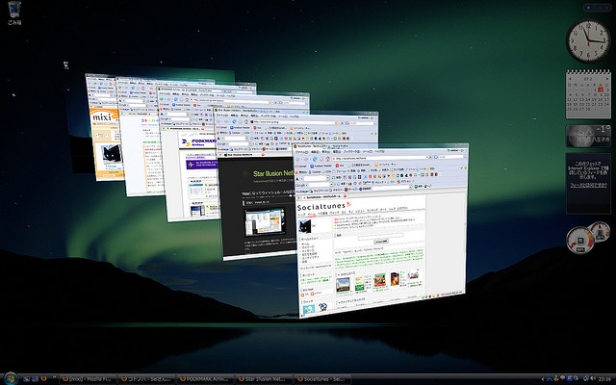
Параллельно пропал и красивый, хоть и не слишком удобный режим Aero Peek
Таким образом, отказ от кнопки «Пуск» в целом укладывается не только в стратегию по продвижению нового интерфейса Metro, но и в целом в развитие пользовательского интерфейса Windows.
Другое дело, что новый интерфейс Metro отнюдь не всегда удобнее даже с точки зрения идеологии. Даже если отбросить в сторону странное взаимодействие с традиционным десктопом, то легко заметить, что удобнее всего использовать Metro именно на планшете, тогда как с более крупными устройствами (особенно, например, моноблоками) неизбежно начинают возникать сложности. Но проблема еще и в том, что для огромного количества пользователей Windows десктоп с его организацей является платформой для работы с нужными им программами, т. е. рабочим инструментом. Требования к удобству которого в разы выше, чем в случае домашнего устройства, потому что на работе время экономит деньги и усилия. В этой связи очень спорно выглядит перенос всех функций в правую выезжающую панель (Charms bar), который как раз затрудняет выполнение некоторых наиболее частоиспользуемых функций системы.
Таким образом, современный пользовательский интерфейс Windows представляет собой причудливое сочетание традционного десктопа, нового главного меню Metro со своей новой концепцией приложений и новыми приложениями, а также серьезно переработанную модель управления системы (панель чудо-кнопок charms bar, новый список задач и т. д.). На текущий момент для пользователей, работающих с традиционными приложениями Windows, пока сохранили возможность работать в удобной им среде традиционного десктопа. Однако их свобода и удобство сильно ограничены необходимостью использовать элементы нового интерфейса для запуска приложений и вызова основных системных функций. Metro ориентирован в целом на более простые сценарии использования, но при этом обеспечивает большие простоту, информативность и удобство работы.
Персонализация
Особый упор Microsoft делает на возможность настроить внешний вид и информационное наполнение интерфейса под себя. Пользователь может выносить нужные ему элементы (включая не только приложения, но и другие материалы и ссылки) на главный экран, настраивать их внешний вид и функциональность, группировать их так, как ему удобно на настоящий момент. Но не только. Основные средства персонализации Windows включают:
- Широкие возможности персонализации устройства, настроек, приложений, меню и способов взаимодействия с компьютером
- Синхронизация настроек системы и рабочей среды в целом между различными устройствами
- Синхронизация личной информации между устройствами с помощью облачной службы Skydrive
Впервые возможность максимально настроить меню управления под собственные нужды, собрав в нем только интересную и нужную для пользователя информацию, также появилась в Windows Phone 7. Пользователь может выносить в главное меню те приложения и элементы, которые нужны ему на данный момент. А благодаря использованию живых плиток он может с одного взгляда на рабочий экран оценить, что появилось нового и интересного.

Тами Реллер из Microsoft рассказывает о возможностях персонализации планшета на Windows 8 или Windows RT
В новой парадигме Microsoft предполагается, что у пользователя есть планшет на Windows в качестве устройства потребления контента в дополнение к основному настольному компьютеру или ноутбуку (хотя современные планшеты на Windows 8 вполне могут использоваться и как основное устройство, особенно при наличии док-станции). Поэтому любой пользователь обязательно будет сталкиваться с необходимостью синхронизации своих настроек и файлов между несколькими устройствами. И система должна предоставить ему такую возможность. В идеале должно быть достаточно прямо в магазине после покупки ввести свой логин и пароль — и сразу получить систему со своими настройками.
У Microsoft есть своя облачная служба Live!, которая исторически возникла на базе почтового сервиса Hotmail, но в дальнейшем превратилась в полнофункциональную облачную службу. Сейчас компания позиционирует ее как универсальное облачное решение для работы с устройствами, личной информацией и контентом всех пользователей продукции Microsoft. Идентификатор Live! становится единым идентификатором для всех устройств и ПО Microsoft. В настоящий момент компания активно реформирует службу, улучшая взаимодействие между сервисами и приводя их внешний вид к единому стилю Metro. Почтовый сервис Hotmail реформируется сильнее всего, его даже переименовали в outlook.com. В состав облачных сервисов Live! входит и служба Skydrive, через которую пользователь может синхронизировать свои личные файлы между различными устройствами, включая и сторонние — для них есть свои клиенты.
Возможность легкой синхронизации настроек и контента пользователя между различными устройствами на уровне операционной системы (т. е. максимально просто и прозрачно для пользователя) может стать ощутимым плюсом для тех, кто активно работает с несколькими устройствами, а также для пользователей, которым лень или не хочется разбираться в настройке многочисленных сторонних сервисов.
Подводя итог, отметим, что интерфейс пользователя — важнейший компонент операционной системы, по которому пользователь почти всегда оценивает удобство работы с ней. И, в конце концов, принимает решение, будет он продолжать работать с ней или найдет что-то другое. Поэтому одного лишь внедрения нового (да еще и настолько радикально нового) интерфейса хватило бы, чтобы назвать Windows 8 революционной системой. Однако новый интерфейс — не единственное ее достоинство, а некоторые скажут, что и не основное.
Возможность работы на аппаратных платформах х86 и ARM
Данный раздел написан по, так сказать, официальной информации. Сейчас, когда есть возможность познакомиться с Windows RT в реальной жизни, ситуация представляется несколько иной. Тем не менее, этот раздел мы сохранили, т. к. он иллюстрирует концепцию, которая изначально закладывалась в Windows RT. А вот что получилось и какие там перспективы — это уже совсем другой разговор, о котором речь пойдет в другом материале. — С. К.
В современном мире распространены две основные аппаратные платформы: x86 и ARM. У каждой из них есть свои преимущества и недостатки. Если сформулировать кратко, то x86 — это производительность и универсальность, ARM — энергоэффективность.

Сможет ли использование энергоэффективной платформы ARM сделать Windows RT более привлекательной для пользователя?
Вся история развития операционных систем Windows была тесно связана с архитектурой x86 (хотя и не без редких исключений), поэтому возможность работы системы на платформе ARM сама по себе тянет на маленькую революцию. Итак, еще одна ключевая особенность Windows 8 формулируется так:
- Возможность работы операционной системы как на аппаратной платформе x86, так и на платформе ARM
В реальности, как обычно, все не так просто. В теории предполагается, что Windows сможет, независимо от аппаратной платформы (будь то ARM или x86), обеспечить пользователю единый пользовательский интерфейс и единую платформу для работы с нужными ему приложениями, документами и сервисами. Но на практике все еще сложнее: возможность работы на двух аппаратных платформах обеспечивается наличием (вот сюрприз!) фактически двух разных операционных систем:
- Windows 8. Работает на платформе x86. Имеет два рабочих окружения: новое (Metro) и старое (десктоп), каждое ориентировано на свой тип приложений. Управление осуществляется средствами нового интерфейса.
- Windows RT. Работает на платформе ARM. Может запускать только новые Metro-приложения, но при этом также имеет два рабочих окружения. В режиме десктопа доступен только встроенный Проводник Windows и специальная редакция Microsoft Office.
Windows 8 имеет сложную и запутанную конструкцию: в ней два независимых пользовательских интерфейса, даже можно сказать — две полноценные платформы, каждая для своего типа приложений, несовместимых между собой. Они могут взаимодействовать между собой (например, при запуске «старого» приложения из интерфейса Metro оно запустится на десктопе), но в целом схема взаимодействия очень ограниченная и запутанная.
В Windows RT путаница достигает гомерических масштабов. Формально новая система под платформу ARM позволяет запускать только Metro-приложения. Но при этом она представляет собой ту же двухплатформенную конструкцию с наличием полноценного интерфейса с рабочим столом. Зачем? Сложный вопрос, в ответах на который путаются даже представители Microsoft (важно отметить, что они путаются в дополнительных вопросах — разработанный и утвержденный PR-департаментом ответ на вопрос, зачем нужен десктоп, у них есть).
Причем это не просто имитация: например, по правому клику можно открыть вполне полноценное окно настройки параметров экрана, как в обычной Windows, т. е. все вспомогательные функции реализованы. Но хотя рабочая среда есть, Win32-приложения в ней запустить невозможно, что очень сильно запутало пользователей, а иногда — путает и продавцов из магазинов Microsoft, что с удовольствием отметили журналисты. На десктопе работает только проводник и предустановленная на RT версия Microsoft Office, специально заточенная под ARM, но которой, видимо, тоже необходим десктоп. Поскольку Office является полноценным компонентом всех устройств на Windows RT под ARM, взглянем на него чуть поближе.
На первый взгляд, интегрированный Office является одним из стратегических плюсов новой операционной системы, который существенно расширяет возможности устройства, делая его применимым не только для потребления, но и для создания контента (в т. ч. рабочего) — а с этим у конкурентов очень большие проблемы. Формально это дает Windows RT очень большое преимущество и даже могло бы сделать ее привлекательной для корпоративного рынка, если бы не два «но». Во-первых, в редакции Office для ARM отсутствует Outlook, поэтому полноценно интегрироваться в единую рабочую среду пользователю не удастся. Во-вторых, Office официально имеет редакцию «Для дома и учебы», что не дает права использовать его в коммерческой деятельности. Так что на работе в корпоративной среде по большей части можно ставить крест. Первую проблему Microsoft предлагает решать через веб-клиент, который сейчас может работать и в офлайне; вторую можно обойти в рамках системы корпоративного лицензирования, но эта опция доступна только для крупных корпораций. Как вы понимаете, оба варианта — довольно кривые попытки обойти проблему, а не решить ее.
С другой стороны, для обычного современного домашнего пользователя наличие офисного пакета не представляется настолько уж решающим преимуществом. Так что остается довольно небольшая прослойка людей, работающих дома, и студентов, которым RT действительно могла бы быть интересной. Но это довольно узкая категория пользователей, к тому же устройства на Windows RT стоят для них дороговато, и в большинстве случаев гибкость и универсальность (т. е. возможности Windows 
Поэтому мы приходим к парадоксальному выводу, что ключевым моментом в оценке будущих перспектив Windows RT с технической точки зрения является десктоп и то, как в Microsoft видят перспективы его развития. Либо это недоделанная пока платформа, которая в следующем поколении получит возможность запуска пользовательских приложений x86, что обеспечит очень высокую гибкость и привлечет новых пользователей, но при этом разрушит концепцию и девальвирует многие положительные новшества платформы. Либо десктоп следует рассматривать как атавизм, который возник в результате неготовности полноценной Metro-версии MS Office из-за спешки и плохой координации. А в следующей версии, когда Office будет адаптирован под Metro-стиль, десктоп окончательно исчезнет из Windows RT.
В общем, пока сложно оценивать перспективность новой системы. Она совершенно очевидно не готова, причем не готова до такой степени, что даже ключевые моменты функциональности окончательно не определены. Более того, по некоторым косвенным признакам можно сделать вывод, что Microsoft тоже пока не очень уверена, куда этот путь может нас привести, т. е. в процессе развития Windows 8 и Windows RT их роли, возможно, будут существенным образом меняться.
Поэтому вернемся к техническим особенностям Windows RT. Еще одним ее важнейшим аспектом стала новая модель взаимодействия с приложениями, которую можно охарактеризовать как закрытую модель.
Windows RT: закрытая операционная система
Традиционная архитектура Windows имеет ряд особенностей, которые позволяют охарактеризовать ее как открытую. И тут мы, кстати говоря, ступаем на тонкий лед, потому что без обобщений не обойтись, а обобщения не всегда технически точны, так что к ним могут возникнуть серьезные претензии у специалистов, досконально разбирающихся в системе. С другой стороны, технически правильные определения с нужными оговорками заставят уснуть всех остальных.
Важными характеристиками ОС Microsoft Windows вплоть до версии 8 являются следующие:
- Приложения устанавливаются в систему и запускаются любым способом, практически без ограничений. Приложения могут устанавливать в систему дополнительные библиотеки, иногда — заменять системные.
- Приложения могут очень тесно интегрироваться в систему, в том числе заменяя собой определенные компоненты системы. В частности, могут модифицировать системный интерфейс
- Приложения и пользователь имеют прямой доступ ко всей файловой системе устройства хранения данных. Работа с данными базируется на системе файлов и папок.
Все вышеприведенное написано для того, чтобы читатели могли понять разницу между Windows 8 и Windows RT, которая построена совершенно по другой идеологии. В ней ядро системы огорожено высоким забором, приложения запускаются в своей песочнице и взаимодействуют с системой только через ограниченное количество разрешенных API. Прямого доступа к аппаратным ресурсам и ядру у приложений нет.
Эта концепция также была представлена в Windows Phone 7, но в ней гайки закрутили сразу и по максимуму. Это вызвало заметное недовольство, но зато позволило компании определить приоритетные направления развития. В следующем поколении, Windows Phone 8, разработчики получили существенно больше возможностей. Т. е. ядро осталось по-прежнему закрытым, но способов взаимодействия с системой и интерфейсом стало гораздо больше. Самым ярким примером изменений стало появление в WP8 общего для системы файлового хранилища, которым могут пользоваться все приложения и в которое файлы (в т. ч. фильмы и музыку) можно копировать напрямую с компьютера. Windows RT предоставляет разработчикам еще больше возможностей, однако основная парадигма похожа скорее на WP7, чем на старые Windows. Суммируем основные ограничения:
- Приложения не имеют прямого доступа к ядру, а работают только с предоставленными им ресурсами
- Ограничение прав установки приложений: загрузка и установка возможна только из единственного магазина приложений Microsoft Windows Store, самостоятельная установка приложений невозможна
- Жесткие требования к виду и организации меню приложения, невозможность его изменения (только изменение группировки элементов самим пользователем)
- Новая парадигма разработки приложений, новые инструменты разработчика. Существенно изменились способы и правила разработки
Все эти ограничения введены с целью обеспечить надежность, безопасность, стабильность и энергоэффективность системы. Эти основные достоинства обеспечиваются как раз жестким соблюдением «правил игры» и невозможностью вмешиваться в работу основных функций интерфейса. Т. е. даже если у вас возникнут проблемы с приложением, эти проблемы не должны выходить за его пределы: зависшее приложение не будет подвешивать систему, и т. д.

Microsoft Surface — полностью собственное творение Microsoft, флагман продвижения Windows RT на рынке. Самостоятельный продукт или подражание iPad?
В жертву принесена гибкость работы: теперь приложение не сможет задействовать аппаратные ресурсы и ядро системы так, как ему нужно, не сможет менять функции интерфейса. С одной стороны, это во многих случаях позволяло добиться максимальной эффективности, с другой — из-за небрежности или ошибок программистов приложений часто страдала работоспособность всей операционной системы в целом.
Гибкость против стабильности?
Таким образом, в Windows RT изменена сама концепция взаимодействия системы, приложений и пользователей. Хорошо ли это?
Это очень старый спор, уходящий корнями в самое начало развития компьютеров. И именно с концепцией законченной и закрытой программно-аппаратной системы выступала Apple (и этот подход несколько раз чуть не выбивал компанию с рынка), а сторонником открытости и гибкости (как это ни парадоксально) была Microsoft.
Проблема тут в том, что Apple всегда ориентировалась на определенную категорию людей, система ценностей и предпочтений которых (т. е. того, что они считают плюсами и минусами) близка к системе разработчиков. На мой взгляд, впечатление, что именно эта идеология послужила основой текущего успеха Apple, является ошибочным. Компания смогла предложить требовательным современным пользователям красивую игрушку, причем на рынке, где спрос был очень силен, а предложения особо не было. На тот период простота, красота и привлекательность интерфейса и устройств перевесила их функциональную ограниченность. Тем более, что многие современные пользователи не могут или ленятся разобраться в настройке системы, предпочитая использовать минимальный набор функций, изначально предоставленный производителем. А потом уже iPad и «планшет» стали синонимами, так что ограничения этой системы воспринимаются как особенности класса в целом. А некоторые серьезные недостатки Android в области эргономики мешают открытой системе перехватить инициативу, хотя это все равно потихоньку происходит.
Что же касается Microsoft, то именно гибкость и возможность легкой адаптации под самые разные нужды пользователей в свое время сделали Windows столь популярной на рынке. И я уверен, что если планшеты станут в будущем столь же популярными, как в свое время стали ПК и ноутбуки, то гибкость и возможности настройки будут играть все более серьезную роль при выборе, перевешивая такие соображения, как простота и надежность. Ибо пользователей в мире очень много, и потребности у всех очень разные. Пока идет насыщение рынка, пока планшеты еще только выходят из колыбели — им может быть достаточно той функциональности, которую разрешил им иметь Стив Джобс. По мере того, как пользователи распробуют этот продукт, им будет хотеться все большего.
За примерами далеко ходить не надо: одной из самых критикуемых особенностей Windows Phone 7 стало отсутствие общего файлового хранилища. То, что в устройствах Apple является «всего лишь одной из особенностей» и не вызывает активного раздражения пользователей, здесь стало камнем преткновения. Попытка организовать взаимодействие Zune—WP7 по тому же принципу, что и iTunes—iPhone уже провалилась. Что дальше? И если Windows RT станет успешной, не приведет ли давление пользователей, желающих все больше гибкости, к трансформации системы обратно к тому, что мы видели на участке Windows 95 — Windows 7? Думаю, так и произойдет, ибо место Apple одно, и оно уже занято.
Ну что же, на этом стоит завершить рассмотрение основных особенностей идеологии нового поколения операционных систем Windows. Как видите, компания Microsoft очень серьезно поменяла практически все компоненты операционной системы: ввела новое ядро, новую систему работы приложений, новый пользовательский интерфейс. Давайте теперь попробуем объяснить: зачем она это сделала?
Редакция и автор выражают благодарность компании ASUS за предоставленный ноутбук ASUS S400 с тачскрином и установленной ОС Windows 8
Windows 8 считается одной из самых популярных операционных систем в мире и для этого есть веские причины. Она смогла получить от своих предшественниц эффективное управление и широкие функциональные возможности. Разработчики пошли дальше простого улучшения технической стороны и полностью переработали визуальный подход. Оформление системы имеет серьёзные отличия от семерки – оно много взяло у Висты. В любом случае, мы получил удобное и надежное средство для работы.
У Вас установлена Windows 8? В таком случае, следует рассмотреть несколько возможностей, которые делают обращение с неё более простым. Практика говорит о том, что о некотором важном функционале знает лишь ограниченное количество людей. Подобную ситуацию следует исправить и эта статья призвана осветить основные секреты Windows 8.
Улучшения и изменения
Основная критика Windows 8 заключалась в переработке идеи классического рабочего стола. В результате попытки реализации новой политики оформления, кнопка «Пуск» попросту исчезла. По сути, она теперь занимает некоторую часть экрана, но в развернутом и переделанном виде. Для тех, кто многие годы привык к стандартному рабочему столу Windows это не придется по душе.
Разработчики глобального улучшения 8.1 учли подобный момент. Из-за особенностей интерфейса кнопку «Пуск» с её классическими функциями уже не вернуть. Несмотря на это, она теперь имеется на рабочем столе. При нажатии происходит перенаправление на начальный экран «Пуск» интерфейса modern UI. Подобная возможность является наиболее адекватной заменой. В Windows 8.1 реализовано множество других улучшений. Лишь часть из них относится к переработке визуальных особенностей.
Режим Snap View
Настраиваемый режим Snap View считается важным нововведением. Он предназначается для тех ситуаций, когда на экран необходимо вывести одновременно два или более приложения. В ранней версии имелось ограничение на отображение работающих программ. По многочисленным просьбам пользователей подобный момент был доработан одним из первых. Теперь можно выполнить разделение экрана в любых пропорциях между тремя программами.
Обновленный Internet Explorer
Некоторое время назад можно было услышать довольно большое количество шуток о том, что IE не является браузером. Действительно, многие годы он существенно уступал своим основным конкурентам. Начиная с 11-й версии ситуация серьёзно улучшилась. Появилось большое количество важных функций и дополнений. Поскольку браузер является встроенным в систему, то он потребляет незначительное количество ресурсов. Данный фактор ускоряет быстродействие всей системы.
Синхронизация
Некоторые пользователи обладают сразу несколькими устройствами и хотят не заниматься настройками для каждого из них. В Windows 8 реализованы улучшения для онлайн синхронизации параметров. Следует только войти в собственную учетную запись и настройки будут изменены в автоматическом режиме.
Упрощение размещения приложений
Система 8.1 смогла улучшить ещё один момент, который вызывал раздражение у многих пользователей. Сюда необходимо отнести регулярное размещение новых приложений на начальном экране. В конечном счете, их количество становилось чрезмерным и это вызывало определенные сложности в процессе работы. Обновление исправило ситуацию – любое устанавливаемое приложение получает пометку «Новое» и фильтр позволяет использовать указанную привязку.
Усовершенствование задачи настройки параметров
Теперь гораздо проще выполнить оптимизацию всех настроек на основании своих запросов. Следует рассказать об основных возможностях в указанной сфере. Ознакомьтесь со скриншотом – на нем можно увидеть разнообразие доступных вариантов.
Ещё одно важное достоинство, которое способно помочь многим, но используют его далеко не все – это изменение настроек переключения между Рабочим столом и интерфейсом modern UI. Жалобы на подобный фактор весьма часто можно было услышать от пользователей при работе с восьмеркой. В следующих патчах, а также версии 8.1 недостаток был устранен.
Скрытые возможности
Большинство важных нововведений известно многим. Компания Microsoft активно демонстрировала их на различных конференциях и выставках. Именно по этой причине следует больше внимания уделить возможностям, которые остались «в тени». Они обладают массой достоинств и способны сделать управление куда более простым и удобным.
Завершение работы устройства с помощью кнопки «Пуск»
Ранее уже говорилось о том, что нововведения версии Windows 8.1 вернули кнопку «Пуск», хоть и с несколько урезанными функциональными возможностями. Чтобы выполнить завершение работы, все равно требуется осуществить процесс вызова специальной панели. Это отнимает лишнее время и является весьма неудобным для пользователей. К сожалению, далеко не все ознакомлены с более быстрым и удобным подходом.
Достаточно только нажать правой кнопкой мыши по значку «Пуск» и будет выдан список. Предпоследним пунктом имеется классическое меню выбора – завершение работы, перезагрузка, а также спящий режим и выход из системы. Это можно увидеть на скриншоте ниже.
.jpg)
Как видите, это вполне обыденное расположение кнопки, о котором знают далеко не все. Это позволяет в несколько раз ускорить процесс завершения работы или перехода в режим сна/перезагрузку. Другой вариант получения меню – это удержания курсора мыши над кнопкой в течение более чем одной секунды.
Загрузка с переходом на Рабочий стол или к экрану «Приложения»
Теперь работать с панелью задач стало гораздо проще за счет некоторых улучшений Windows 8.1. Предусматривается возможность выполнить переход непосредственно после выполнения задачи загрузки ОС. Весьма интересным является тот факт, что разработчики спрятали настройки для этого и без подсказок сложно найти соответствующие настройки. Требуется выполнить следующие действия:
1. Правой кнопкой мыши кликнуть по «Панель задач»
2. Среди появившегося списка указать «Свойства панели задач и навигации»
3. В открывшемся окне выбрать вкладку «Навигация»
Теперь можно выполнить все настройки в соответствии со своими запросами.
.jpg)
Хранилище данных SkyDrive
SkyDrive – это облачное хранилище данных от компании Microsoft. Необходимо сказать о том, что на данный момент подобные технологии становятся все более популярными. Предусматривается создание папки, все файлы в которой будут сохраняться не только на компьютере, но и в защищенном хранилище на внешних серверах. Даже если Вы потеряете сведения на своём устройстве, подключение к интернету и вход в личный кабинет позволят их восстановить. Это весьма удобно при смене компьютера.
Для тех, кто хочет использовать подобные технологии, необходимо установить дополнительные настройки. Они позволят добиться упрощения работы с облачным хранилищем.
.jpg)
Следует открыть «чудо панель» и перейти к разделу параметров. После этой в перечне нужно выбрать «Изменение параметров компьютера». Теперь нас интересует непосредственно настройка SkyDrive. Например, в меню «Пленка» можно установить хранение всех видео и фото в данном разделе. Это позволит иметь к ним доступ со всех устройств. Будьте осторожны с этой настройкой, поскольку в случае большого объёма потребуется длительная загрузка.
Устранение звуковых сигналов
Некоторые пользователи недовольны довольно большим количеством оповещений, а именно, их звуковым сопровождением. Действительно, это может отвлекать от работы на устройстве и имеет целый ряд других недостатков. Имеется особая настройка «Не беспокоить», которая способна удовлетворить подобный запрос со стороны пользователя.
.jpg)
Для доступа необходимо открыть раздел параметров, после чего идти по следующему пути: Изменение параметров компьютера -> Поиск и приложения -> Уведомления. Можно указывать более детальные настройки. Например, бесшумный режим будет действовать в определённом интервале, а не всегда.
Управление приложениями
Существенной недоработкой классической версии Windows 8 является чрезвычайно неудобная система управления приложениями отовсюду, кроме стартового экрана. Разработчики старались упростить задачу контроля над всеми программами компьютера, но это у них не вышло. Обновление Windows 8.1 учло это и теперь раздел «Поиск и приложения» стал гораздо более ориентированным на пользователя. Здесь добавили специальный пункт, указывающий размер программы. Это помогает в том случае, когда нужно знать объем приложения в ходе процесса удаления. Все это представлено на скриншоте.
Беспроводные дуэты Miracast
Для того, чтобы обеспечить передачу мультимедийного сигнала, активно применяется технология Miracast. Она является довольно новой разработкой компании Microsoft. Предусматривается отправка видео на монитор или телевизор. Основная сложность заключается в том, что не так много устройств сейчас обладает поддержкой указанной технологии. Решение заключается в применении особого изделия, подключаемого к порту HDMI.
Чтобы выполнить соответствующие настройки для организации соединения, необходимо перейти в раздел «Параметры». Другой вариант гораздо проще и включает следующий путь: «Чудо панель» -> «Устройства» -> «Передать на экран». В том случае, когда поблизости доступен дисплей Miracast, ОС Windows 8 выполнит его обнаружение.
Новые возможности печати
Отличительной возможностью Windows 8 следует отметить наличие ПО для работы с 3D принтерами. Это весьма специфическое и редкое направление, но для некоторых пользователей оно способно представлять немалый интерес. В целом, процесс организации печати не предусматривает осложнений.
Другим моментом можно отметить наличие поддержки принтеров NFC. Поиск подобных устройств может осуществляться в автоматическом режиме. Достаточно разместить их рядом с устройством под управлением Windows 8 и обнаружение произойдет автоматически. Технология Wi-Fi Direct у принтера позволяет упростить задачу, поскольку теперь не нужно устанавливать драйвера или специальное ПО.
Доработанный начальный экран
При разработке начального экрана Windows 8 за основу брался рабочий стол мобильной версии. Учитывались особенности портирования для более мощных устройств и принимались во внимание другие детали. В любом случае, разработчик использовал лучшие решения в процессе. Имеется большое количество новых функций, существенно увеличивающих удобство работы с системой. Прежде всего, требуется сказать про возможность выдачи на экране различных заставок, когда устройство не используется.
Изменение размеров плиток
Плитки не являются статичной частью рабочего стола. Их размеры могут быть изменены на основании того, какие именно требования поступают со стороны пользователя. Например, можно увеличить количество программ, представленных на начальном этапе. Для выполнения поставленной задачи необходимо провести уменьшение размера плиток. Обратная ситуация, так же, действует.
.jpg)
Экран «Приложения»
В Windows 8 экран «Приложения» имеет мало общего с семеркой. Учитывая тот факт, что предшественница считается лучшей ОС во всей линейке, это нельзя назвать положительным фактором. С момента выхода восьмерки уже выпущено несколько патчей, частично возвращающих функционал. Например, следует отметить добавление папки «Другие утилиты». Она весьма полезна в тех случаях, когда на устройстве установлено большое количество программ.
Персонализация рабочего стола
Можно выполнить настройки рабочего стола в Windows 8.1 таким образом, чтобы он удовлетворял запросам пользователя. Если говорить о начальном экране, то для него имеются свои настройки. Их вполне можно синхронизировать с рабочим столом. Например, в качестве фона будет выдаваться одно и то же изображение. Весьма странно, что разработчик не установил подобную возможность по умолчанию.
Улучшенная поисковая система
Поиск всегда был важной частью работы с операционной системой. В Windows 8 произошла его серьёзная доработка. Добавлены новые фильтры, а также используется большое количество других, не менее важных, улучшений. Можно сказать о том, что теперь поиск идеально подходит для работы с мультимедийными файлами. На скриншоте ниже представлен внешний вид запросов и выдача по ним.
.jpg)
Будильник
Говоря об этом приложении, стоит отметить его преимущества именно для планшетов. Имеется стандартный для подобных программ набор возможностей. Сюда относится не только будильник, но также таймер, секундомер и многое другое. Среди интересных функций предполагается выполнение настроек тона сигнала. Он теперь может нарастать или убывать по своей громкости. Имеется ночное затемнение экрана, когда он не гаснет окончательно. Это позволяет использовать планшет в качестве аналога электронных часов.
Калькулятор
Большинство людей пользуется лишь самыми примитивными функциями калькулятора, но необходимо учитывать, что здесь реализованы просто огромнейшие возможности. Например, отдельного внимания заслуживает конвертер величин. Обновленный калькулятор можно разместить в отдельной зоне рабочего стола и осуществлять работу без необходимости закрывать другие приложения.
Использование камеры
Это больше относится к планшетам, но вполне может быть использовано в случае работы с другими типами устройств, которые имеют встроенную или подключенную камеру. Теперь соответствующий интерфейс является более простым и удобным. Разработчик оптимизировал расположение кнопок, что позволяет использовать их более эффективно. Выполнить настройку камеры можно теперь из окна «Параметры», расположенного на «чудо-панели».
Имеется встроенный инструментарий для проведения редактирования снимков. Конечно, он не сравнится с Photoshop, но предлагает все стандартные возможности, которые могут потребоваться.
Еда и напитки
Весьма интересный элемент, о котором знают далеко не все. Кулинарное приложение позволяет осуществлять поиски с использованием собственных запросов. В качестве основы используется система Bing. Можно найти необходимые рецепты из самых разных направлений кулинарии. Это не основная задача приложения. Оно позволяет выполнить создание списков продуктовых покупок. Это достаточно удобно в случае наличия планшета.
Здоровье и фитнес
Ещё одно приложение, которое является встроенным в операционную систему Windows 8. Здесь предусмотрено большое разнообразие доступных функциональных возможностей. Не стоит их перечислять, когда Вы можете самостоятельно со всем ознакомиться. Ниже представлен скриншот данной программы.
.jpg)
Internet Explorer
Этот интернет браузер никогда не пользовался популярностью у опытных пользователей и даже любителей. Причин подобного решения немало, но главными следует отметить незначительный функционал. Версии последних лет сделали существенный шаг вперед. Они позволяют использовать довольно большое количество возможностей. Предусматривается много дополнительных функций для решения широкого спектра задач. Ещё сильнее оптимизирована работа программы. Она потребляет минимальное количество ресурсов системы и это требуется назвать в качестве одного из наиболее важных бонусов.
Фотографии
Приложение «Фотографии» претерпело некоторые изменения, которые должны быть описаны более подробно. В первую очередь, следует сказать увеличение удобства выбора файлов. Используется весьма интересная функция. Она позволяет выгрузить фотографии со своих аккаунтов на Facebook. Существуют различные настройки, которые позволят персонализировать данное приложение под свои запросы.
Список для чтения
Не стоит думать, что «Список для чтения» является полноценной заменой программы Список для чтения ил её аналогов. Это не утверждают даже разработчики. Предусматривается возможность простого способа сохранить тексты для их дальнейшего просмотра. Это может быть весьма полезным в определенной ситуации. На скриншоте ниже представлен список для чтения.
.jpg)
Как можно увидеть, интерфейс является максимально простым и предусматривает удобство в процессе управления.
Звукозапись
Записать звук – это довольно редкий запрос, но реализовать его в Windows 8 предельно просто. Достаточно будет только нажать на значок микрофона. Срезу после этого начинается запись. Необходимо сказать о том, что должен быть подключен микрофон для выполнения поставленной задачи. Если его нет или он не распознан, будет выдано соответствующее уведомление. С полученной звуковой дорожкой можно выполнять различные действия – от обрезки до удаления или переименования файла.
Магазин Windows
Компания Microsoft предлагает пользователям осуществить покупку различных приложений в собственном магазине. Большое количество людей говорило о недоработке первых версий интерфейса. После внесения определенных изменений, ситуация стала гораздо лучше. Используется видоизмененная схема компоновки. Она предусматривает расположение в левой части прокручиваемого списка самых популярных программ. Для удобства пользователя каждая из них обладает коротким описанием. Новый дизайн стал гораздо более ориентирован на запросы со стороны пользователей. Это можно назвать его важным преимуществом, поскольку разработчики отреагировали на критику в самые сжатые сроки.
Xbox Music
Ещё одним важным изменением можно назвать доработку дизайна программы Xbox Music в операционной системе Windows 8.1. Горизонтальная прокрутка была признана неподходящим вариантом для ноутбуков, планшетов и ПК. Используется другой подход, когда в левой части имеется колонка навигации, а в правой – перечень исполнителей. Интерфейс претерпел доработки и стал гораздо более удобным.
